
Banyak yang bilang, pasangan terbaik ponsel iPhone adalah perangkat Mac. Maka jangan harap bisa nyaman ketika Anda menggunakan iPhone tapi di saat yang sama Anda pun pengguna Windows.
Perlu diklarifikasi bahwa anggapan tersebut tidak sepenuhnya benar. Saat ini, integrasi yang baik tak hanya terjalin antara perangkat Mac dengan iPhone, namun untuk beberapa keperluan perangkat Windows pun bisa menjadi serasi dengan iPhone.
Sebagai contoh, ada cara di mana Anda dapat menyinkronkan perangkat iPhone dengan komputer Windows.
Yang Anda perlukan hanyalah sebuah alat bernama iCloud Control Panel. Dan meskipun Apple tidak lagi menawarkan Safari versi Windows, hal itu tidak terjadi pada iCloud Control Panel.
Dengan kata lain, iCloud Control Panel versi Windows masih tersedia dan dapat Anda gunakan untuk keperluan sinkronisasi antara perangkat iPhone dengan komputer Windows.
Daftar Isi
Setup
Pertama, download file instalasinya di sini, kemudian instal seperti biasa di komputer Windows Anda. Jika sudah, jalankan programnya.
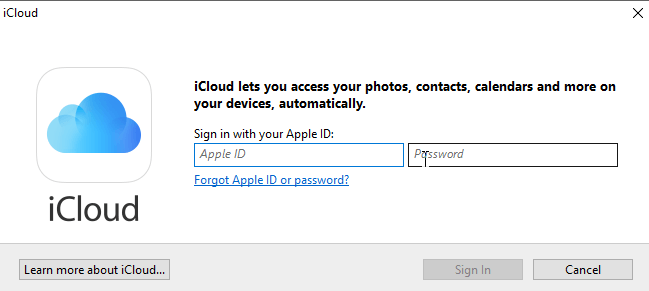
Masuk menggunakan Apple ID yang sama yang Anda gunakan pada perangkat iPhone serta iTunes.
Setelah masuk, akan muncul logo iCloud pada system tray layar desktop Anda (kanan bawah). Klik logo tersebut kemudian pilih Open iCloud Settings.
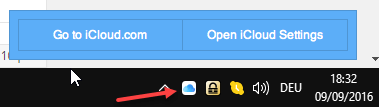
Di bagian pengaturan ini, akan ditampilkan rincian akun Anda. Sayangnya, banyak fitur yang hanya terbatas pada situs iCloud seperti Mail, Contacts, Calendar dan Reminders.
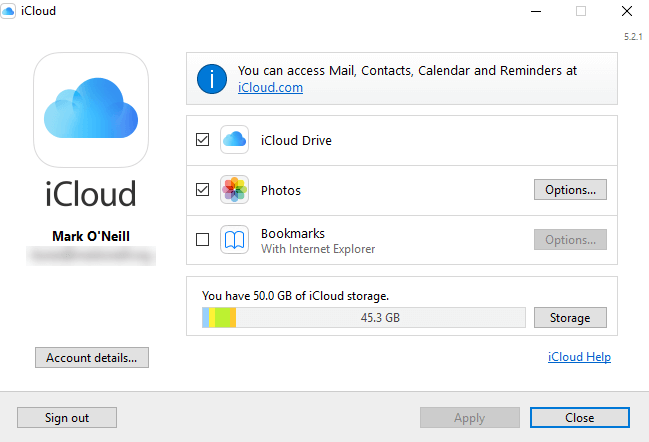
Jadi di sini saya hanya akan membahas fitur yang tersedia: iCloud Drive, Photos, Bookmarks, dan Storage.
iCloud Drive
Yang pertama adalah iCloud Drive. Fitur ini bisa menjadi penyelamat ketika misalnya Anda tidak sengaja menghapus foto-foto yang ada di perangkat iPhone.
iCloud Drive dapat menyimpan salinan dari semua file yang ada pada perangkat iOS Anda, seperti iBooks, Document, Pictue, Email, Contacts dan masih banyak lagi.
Jika Anda centang kotak iCloud Drive (lihat gambar di atas) dan menekan tombol Apply, akan muncul folder iCloud Drive di File Explorer Windows Anda. Di sinilah Anda dapat mengakses serta meng-upload file.
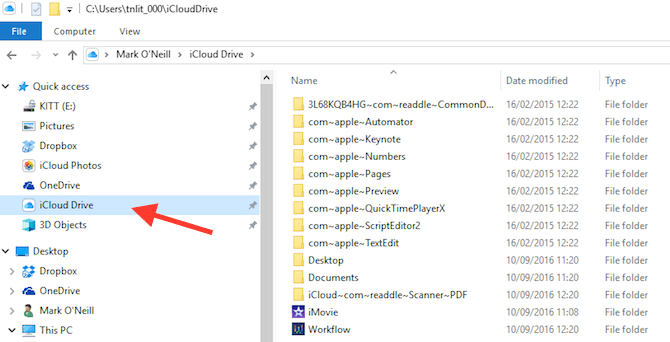
Photos
Ketika Anda memilih untuk menyinkronkan foto dengan iCloud, semua foto yang ada pada perangkat iOS akan disinkronkan ke perangkat Windows atau Mac Anda.
iCloud bekerja secara dua arah sehingga Anda pun dimungkinkan untuk meng-upload foto dari komputer ke iCloud Photo Library.
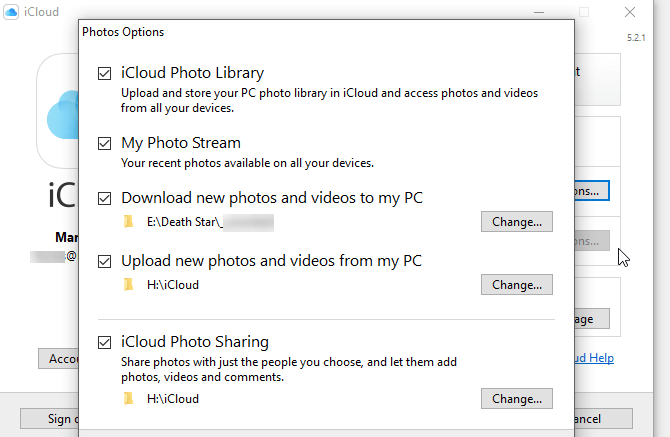
Setelah mencentang kotak Photos dan menekan tombol Apply, akan muncul folder iCloud Photos di File Explorer. Di bagian ini Anda dapat dengan mudah melihat foto-foto yang ada pada perangkat iOS Anda.
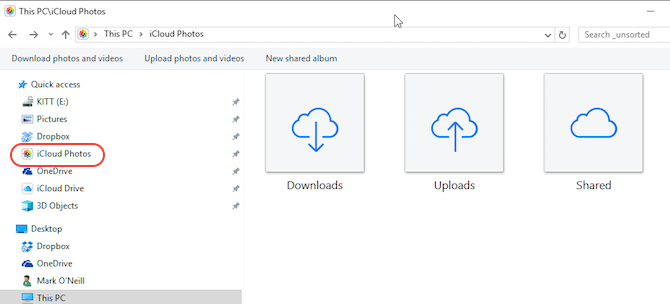
Bookmarks
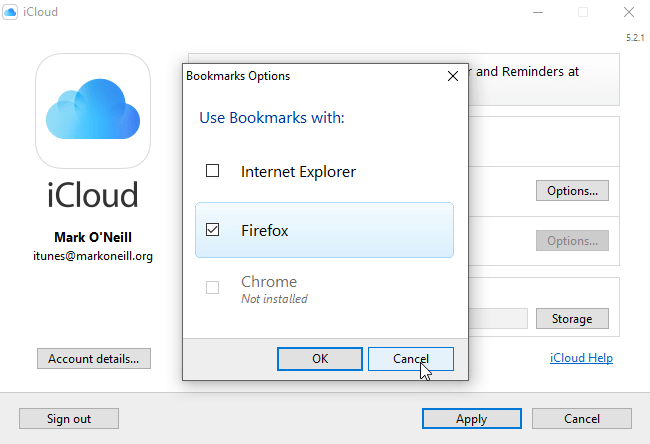
Fitur ini berfungsi untuk menyinkronkan bookmark antara browser yang Anda gunakan di perangkat iOS dengan browser desktop di Windows.
Jika Anda menggunakan Safari di perangkat iOS dan Chrome di komputer Windows maka agar fitur sinkronisasi bookmarks ini dapat bekerja, Anda perlu menginstal ekstensi iCloud Bookmarks di Chrome desktop.
Storage
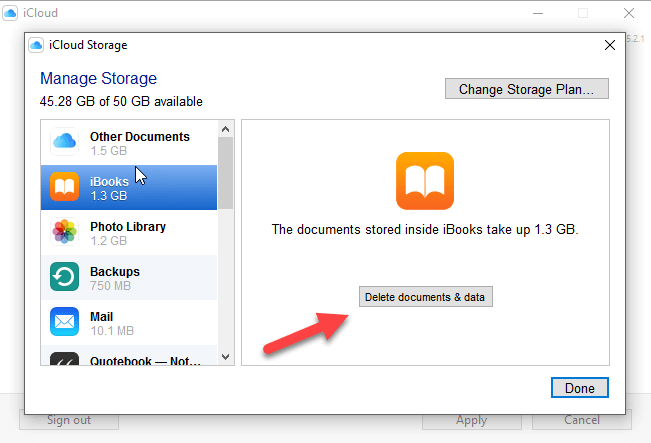
Setiap akun Apple mendapatkan 5 GB ruang penyimpanan secara gratis. Jika itu tidak cukup, Anda dapat berlangganan 1 USD untuk ruang penyimpanan sebesar 50 GB.
Pada iCloud Control Panel, Anda dapat melihat folder mana saja yang memenuhi ruang penyimpanan namun Anda tidap dapat melihat ukuran untuk masing-masing file.
Di sini hanya ada opsi untuk menghapus data secara masal. Untuk melihat ukuran masing-masing file, Anda perlu masuk ke folder tersebut di Windows Explorer.
Kesimpulan
iCloud Control Panel versi Windows memang memiliki banyak keterbatasan, tapi setidaknya itu cukup membantu bagi Anda yang ingin menyinkronkan antara iPhone dengan komputer Windows.
Sumber gambar: makeuseof.com